
指紋認証パッドでSwitchbot環境が超快適になりました♪
絶対購入して下さい!!
Switchbotロックって使っていますか?
我が家では数か月前に導入したのですが、スマホで玄関の鍵を施錠・開錠できるようになり非常に快適になりました。念のため外出する際には鍵を携帯しているのですが、Switchbotロックを導入してからは、一度も鍵を使用していませんw
Switchbotロックは両面テープで貼り付けるので剥がれて落下するのが不安でしたが、磁石で玄関につけることで、その心配もなくなり非常に快適な生活を送っています
>>参考記事:Switch Bot で玄関をスマートロック化しました♪
今でも十分快適なんですが、欲って出てくるんですよねw
鍵の開け閉めをもっと快適にしたい!!
そこでSwitchbot指紋認証パッドを導入したのでレポートしたいと思います!!
コスパを求める本ブログとしては、お得にSwitchbot製品を購入する方法も合わせてお伝えしたいと思います!
この記事はこんな人に向けて書いています
- Switchbot指紋認証パッドを導入しようか悩んでいる方
- 指紋認証パッドを磁石で玄関に取り付けたい方
- Switchbot製品をお得に購入したい方
Switchbotロックを磁石で取り付ける方法はこちらの記事をご覧下さい
Switchbot指紋認証パッドは超おすすめ

Switchbot製品を既に持っている方であればご存じかと思いますが、Switchbotロックと指紋認証パッドを導入すれば、指紋で開錠をしたりボタン一つで施錠できたりします
Switchbotロックがあればスマホで鍵を操作できるようになって非常に快適なのですが、指紋認証パッドを使うとスマホすら取り出さなくて良いので、さらにもう一段、いやもう二段便利になります
Switchbotロックを使用している方は絶対に指紋認証パッドも購入したほうが良いです!!
指紋認証パッドを買って良かったと思う点は▼のとおり
- 指紋で開錠できるので鍵を携行しなくてよい
- 暗証番号でも開錠できるので安心
- SUICAみたいなカードでも開錠できる
- 施錠もボタンをワンプッシュ
- Switchbotロックのオートロック機能が心配なく使える
- 使い切りの暗証番号で友人とも鍵を共有できる
いっぱいありますねw
ひとつずつ説明させて下さい
指紋で開錠できるので鍵を携行しなくてよい
何と言っても鍵を使わずに解錠できるのが最高に便利です!しかも指紋で解錠できるのでスマホすら取り出す必要がありません
そして鍵を携行しなくて良くなるんですよね〜今までは、スマホを忘れたとき用に鍵をカバンに忍ばせていました#けっこうスマホを家に忘れる派
けど、指紋は絶対家に忘れることはないですからね笑
忘れる心配がないというだけで、精神衛生上たすかります
あと、この製品では100個まで指紋を登録できるらしいです!!全部の指の指紋を登録するとしても10人家族まで対応可能!!
まあ、実際は全部の指を登録する人はいないでしょうから(#我が家は家族全員の左右の親指と人差指を登録したよ)どんな大家族でも安心ですね♪
暗唱番号でも開錠できるので便利
指紋だけじゃないんですよね〜暗証番号でも解錠できます#まあキーが並んでるから見ればわかるよね(^_^;)
これが意外と安心です。指紋認証の精度は悪くないのですが、雨で手が濡れていたり、公園から帰った子供の手が汚れてたりすると、やはり精度が落ちてきて指紋認証できないなんてことも稀に発生します
そんなときには、暗証番号でも解錠できちゃうので安心!!
しかも、かなり長い桁数で登録できるので、セキュリティ的にも安心です
カードキーでも開錠できる
これは買うまで知らなかったのですが、カードが一枚ついてきて、そのカードでも解錠できます
もちろん追加でカードを購入することも可能▼
SUICAみたいにカードをかざすだけで解除ができちゃうんです#べんり〜
指紋認証のスピードも十分満足できるスピードですが、指紋認証よりカードをつかった方が反応は早いです
なので、せっかちな私は定期入れにカードを忍ばせておいて帰宅時はそちらを使用して解錠しています。快適です
しかも、万が一カードを無くしてしまったときは、アプリで簡単に登録解除ができてしまうのて、紛失したカードでは解錠できなくなります
うんうん。安心ですね
施錠もボタンをワンプッシュ
解錠方法は分かったけど、施錠はどうなのよ?
という声にお答えしますね!実は私が購入を検討した当初は施錠方法を知らず、指紋認証で施錠するものだと思っていました
けど、それは大間違い
実際はパッドについている施錠ボタンを押せばOKでした!これなら反応もバッチリだし、鍵の状態を意識せずに操作できるから分かりやすいですよね
▼の赤丸を押すと鍵が締まります!!
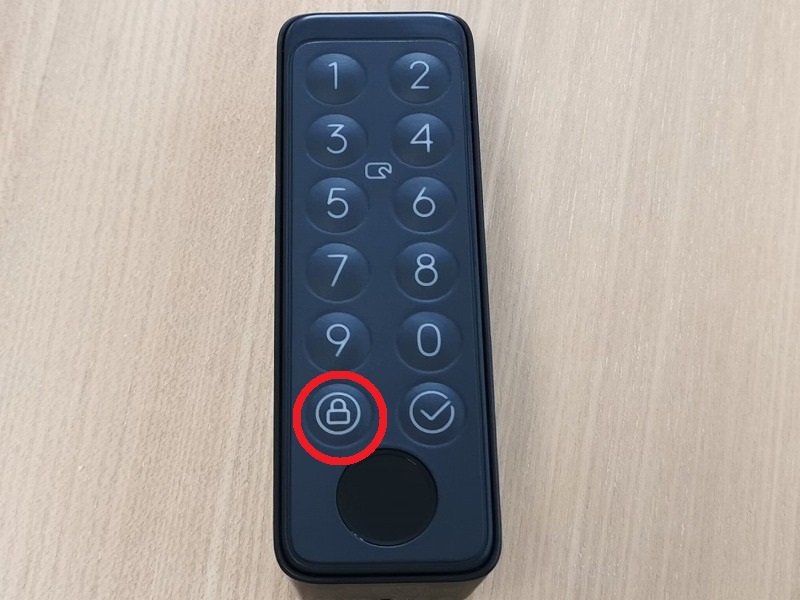
Switchbotロックのオートロック機能が心配なく使える
実は私がこの製品を買って一番良かったなと思ったのがこれなんですが、Switchbot ロックのオートロック機能が使えるようになったことなんです
今までは締め出しが怖くてオートロック機能が使えなかったんですよね…
郵便受けを見に行くにもスマホを持っていかないといけないなんて嫌じゃないですか!?
ロックまでの時間を選べると言っても、奥さんが井戸端会議している間に締め出されたなんて、シャレになりません
その点、指紋認証パッドがあれば閉め出されるリスクはなくなりますからね。今まで使用していなかったオートロック機能が使えるようになりました♪#子供がカギを閉めなくて困っていたのが解消
使い切りの暗証番号で友人とも鍵を共有できる
これも便利な機能です!
暗証番号を追加することができるし、一回しか使えない番号として登録することも可能!!友達や親戚に「ちょっと先に家に入っておいて」 なんて時も超絶便利です
こんな使い方までできちゃうなんて、よく考えられている製品だなぁ と思います
セキュリティの不安はないのか?

導入まえに嫁さんと話したのがセキュリティについて。ローテクの嫁さんとしては、鍵以外のもので開錠できるというのが不安でしょうがない様子#まあ、わからないでもない
そこで、エンジニアの私が購入前にセキュリティについて色々調べてみました
結論としては、ほぼ問題ないと思います
通信が暗号化されるので、そこを破られるということは現実的にあり得ないでしょう。また、指紋はご存じの通り唯一無二のもの。このセキュリティを突破するには、一般家庭に置いてあるであろう資産と比較して、割の合わないコストがかかるはずです
「指紋認証パッド自体が盗まれるのでは?」という不安もあるかと思いますが、これもよく対策が考えられていて、本製品を取り外すと警告音が鳴る仕組みになっています。音が鳴っているものを強引に持っていく輩もいるとは思いますが、それほどまでして盗むメリットはないと思いますし、盗まれたとしても損害は本製品の値段(約一万円)程度
もちろんリスクはゼロではありませんが、許容範囲と判断しました
本製品を設置していなくたって、普通に鍵を破られたり盗まれたらいっしょですからね(^-^;
Switchbot 指紋認証パッドをお得に購入する方法

ここまで読んでくれた皆さん、そろそろ指紋認証パッドが欲しくなってきましたよねw
その感覚は正解です!購入しましょう!!
ただ、ちょっと待ってください。焦らずに少し待てばお得に購入することが可能です。その方法を3つお伝えしますね
Amazonのセールで購入する
ご存じの方も沢山いらっしゃると思いますが、Switchbot製品はセールを頻繁に実施しています。もちろん指紋認証パッドもセール対象になりますので、セールのタイミングを待って購入することをおススメします
10%くらいの値引きはしょっちゅうやっていますからね♪
Switchbot ロックとセットで購入する
続いておススメなのが、Switchbot ロックとセットで購入するという方法
既にSwitchbot ロックを購入済みの方には残念ながら使えない方法ですが、まだ持っていないのであればセット購入が断然お得です。別々に購入するより数千円お得になるはずです!
セール期間に購入するとさらにお得に♪Switchbot ロックを未購入の方は、セットでセール時に購入することを強くおすすめします
メルカリで購入する
実は今回一番おすすめしたいのが、メルカリで購入する方法です
私は今回メルカリで購入したのですが、新品未使用品がAmazonセールよりも安い値段で出品されています。かなりお安く購入できました
製品は袋に入っていましたし、もちろん付属品もすべて揃っていました▼

セキュリティ面を考慮して、おすすめなのは 発送方法が「らくらくメルカリ便」となっている商品を購入することです
らくらくメルカリ便であれば、出品者に住所を知られずに購入できるので安心ですね。あと、出品元ができるだけ自宅から遠い場所の商品を購入するのも良いかもしれません
お得な方法ですので、一度メルカリを覗いてみてください
ちなみに、メルカリに未登録という方は▼の招待コードを入力すると500円分のポイントがゲットできますので、是非この機会に登録をしてくださいね
メルカリ招待コード:SNBSNZ公式オンラインショップで購入する
そして、意外とおすすめなのが公式ホームページでの購入!!公式HPでも定期的に格安セールをやっていますし、ポイントや還元を考慮するとAmazonより安いというタイミングも多々あります。こちらもぜひチェックしてみて下さい▼
磁石でSwitchbot指紋認証パッドを取り付ける方法

最後にお伝えしたいのが、指紋認証パッドの取り付け方法です
というのも、すっごいいい方法を見つけたんですよね!!実は、これを自慢したくて記事を書いたようなものですw
普通に指紋認証パッドを取り付ける方法としては、ネジで止めるか両面テープで貼り付けるかの二択になります
玄関にネジ止めって、めちゃくちゃハードル高くないですか?壁に穴空いちゃうし…
てことで、普通は両面テープが選択されることになると思うのですが、両面テープだと取り付け位置の変更に対応できません…
そもそも賃貸だから両面テープもキツイってこともありますよね?
そこで考えたのが、磁石で指紋認証パッドを取り付ける方法です
すでにSwitchbotロックは磁石で貼り付けていて、非常に快適だったので、今回もその方法を検討しました
>>参考記事:Switch Bot で玄関をスマートロック化しました♪
Switchbotロックで使用しているのと同じネオジウム磁石を使おうと思ったのですが、もっと格安で磁石取り付けできる商品を見つけました!!
それが▼です
ネオジウム磁石だと1,000円以上してしまうのですが、これであれば数百円で実現できます!!しかも、指紋認証パッドは軽量なのでネオジウム磁石程の強度はいらないんですよね。指紋認証パッドを磁石取付するのであれば、これがベストだと思っています
取り付け方も簡単!!方法をお伝えしますね
まず製品はこんな感じで梱包されています▼

開封するとこんな感じ▼
超シンプルで、磁石とネジだけです(^_^;)

指紋認証パッドには、取付用の金具が付いていて(#本来はこれに両面テープを貼ったりネジ付けしたりするよ)、ここに磁石をネジでとめるだけです
ネジ穴のサイズが合うかな〜!?と不安だったのですが、ピッタリでした
取り付けるとこんな感じになります▼


横から見るとこんな感じ▼

これに指紋認証パッド本体を取り付ければ終了です▼

超絶簡単ですw
あとは玄関に取り付ければOKです(#玄関に磁石が付くことは事前に確認してくださいね)
正面から見ると、全く違和感ありません▼

横から見ると、少し浮いています▼
気になる人は気になるかもしれないですね#私は全然気にならないですか…

磁石で取り付けているので、設置場所を変えたり、長期間家を空ける時に指紋認証パッドを取り外して、家に入れておくなんて使い方はできますね
一方で盗難のリスクはめちゃくちゃ高まります。磁石ごと持っていかれたら終わりなので…盗難防止用のブザーも鳴りません
指紋認証パッドの盗難のリスクはあるのですが、磁石で取り付けて自由に取り外しが可能という、なんとも言えない安心感があるので私はそちらを選択しました#正直あまり深く考えてない
この辺は各自考え方があると思うので、自分に合った取り付け方法を模索してみてください
以上。Switchbot指紋認証パッドを購入しての色々なお話でした
QOL爆上がりなので、指紋認証パッドの購入はめちゃめちゃオススメです






















































コメント
磁石良さそうですね!
真似させてもらいます。
これって本体と金具の間にワイヤーを通して、玄関先の何かに繋いでアースロックはできますかね?
細めのワイヤーなら通るのかな、と思ったのですが……
もし可能であればお試ししたのをお伺いしたいです!
ご質問ありがとうございます。
管理者のともしです。
磁石取付はおすすめですので、是非試してみて下さい。
ワイヤーはどうでしょうかね・・・
手持ちがないので試せないのですが、
細いワイヤーでうまく工夫すればアースロックできるかもしれませんが、、、
うーん。どうでしょうね。。。
回答できずに申し訳ないです。
参考になる記事ありがとうございます!盗難の件が気になってこちらの記事にたどりついた者です。
指紋認証パッドを磁石で取り付けた場合は警告音がならないのはどうしてでしょうか?付属のネジやテープ?でつけたら警告音鳴るのですよね?よく違いがわからないので教えてください。
また、万が一指紋認証パッドを盗まれた場合、鍵を携帯してない場合は家に入れませんよね?
その場合は+合鍵屋さんの料金など、結構な金額がかかるのかなと思いました。Switchbot自体が便利すぎて鍵を携帯しなくなりそうなので、、
k様 コメントありがとうございます。
ご質問に回答させて頂きます
まず、警報音の件について回答いたします。
通常の設置方法は、指紋認証パッドの土台を付属のネジやテープで玄関に取り付けたうえで、その土台に本体を設置する形になります。
警報器は、その土台と本体の設置が取れた際に鳴る仕組みになっています。
一方で今回の方法としては、土台自体に磁石を設置して土台ごと付けたり取り外したりする形式になりますので、警報が鳴らないということになります。
次に指紋認証パッドを盗まれた場合ですが、ご自身のスマホで直接SwitchBotロックを制御して開錠することが可能です。
その点は心配いらないかと思います。
ただ、私としては念のため鍵を外出用のカバンに入れて常時持ち歩くようにしています。
何かのはずみで室内のSwitchBotロックが外れてしまった場合に開錠ができなくなるのを防ぐためです。
以上です。参考になりましたら幸いです。